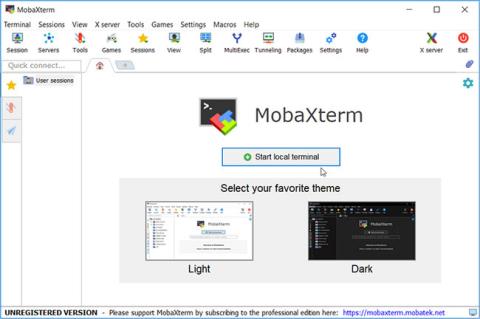Windows komandu uzvedne ir neticams rīks. Varat to izmantot, lai automatizētu uzdevumus, novērstu sistēmas problēmas vai palaistu dažādas programmas.
Bet vai jums šķiet, ka komandu uzvedne ir nedaudz sarežģīta un jums šķiet, ka jums ir nepieciešams vieglāk lietojams rīks? Šeit darbojas citi termināļa emulatori! Apgūsim un atklāsim dažus termināļa emulatorus ar Quantrimang.com, kurus varat izmantot komandu uzvednes vietā.
1. MobaXterm

MobaXterm interfeiss
MobaXterm ir neticami daudzfunkcionāls rīks, kas padara komandu izpildi jautru. MobaXterm piedāvā plašu funkcionalitāti, kas īpaši izstrādāta programmētājiem, tīmekļa pārziņiem, IT administratoriem un lietotājiem, kuriem ir nepieciešams vienkāršāk veikt attālo darbu.
MobaXterm ir universāla programma operētājsistēmai Windows, kas integrē termināļa programmu, X serveri, SSH klientu un grafisko SFTP klientu vienā pakotnē ar ērti lietojamu interfeisu. MobaXterm nodrošina visus svarīgos attālā tīkla rīkus (SSH, X11, RDP, VNC, FTP, MOSH utt.) un Unix komandas (bash, ls, cat, sed, grep, awk, rsync utt.) Windows datoriem. , vienā pārnēsājamā exe failā.
Tīkla lietojumprogrammai “viss vienā” attāliem uzdevumiem ir daudz priekšrocību, piemēram, ja izmantojat SSH, lai izveidotu savienojumu ar attālo serveri, automātiski tiek parādīts grafiskais SFTP pārlūks, lai tieši rediģētu attālos failus. Attālās lietojumprogrammas tiks nemanāmi parādītas arī Windows darbvirsmā, izmantojot iegulto X serveri.
Jūs varat lejupielādēt un izmantot MobaXterm Home Edition bez maksas. Ja vēlaties izmantot šo rīku savā uzņēmumā, apsveriet iespēju abonēt MobaXterm Professional Edition. Šī opcija nodrošinās piekļuvi vairākām funkcijām.
Izstrādājot MobaXterm, izstrādātājs koncentrējās uz vienu vienkāršu mērķi. Tas ir intuitīvs lietotāja interfeisa piedāvājums, kas palīdz lietotājiem efektīvi piekļūt attāliem serveriem, izmantojot dažādus tīklus vai sistēmas. Mobatek aktīvi izstrādā un regulāri atjaunina MobaXterm.
Atverot rīku, jums nekavējoties tiek piedāvāta iespēja izvēlēties starp gaišu un tumšu motīvu. No turienes varat noklikšķināt uz pogas Sākt vietējo termināli , lai sāktu darbu.
Lielākā MobaXterm priekšrocība ir tā, ka tas ļauj aizsargāt visas jūsu cilnes ar paroli. Lai to izdarītu, noklikšķiniet uz pogas Iestatījumi , atlasiet MobaXterm paroles pārvaldība un izpildiet ekrānā redzamos norādījumus.
2. Cmder

cmder interfeiss
Cmder ir viegls un ērti lietojams termināļa emulators operētājsistēmai Windows. Šim rīkam ir intuitīvs interfeiss, kas atvieglo komandu izpildi. Atšķirībā no parastās komandu uzvednes, Cmder ļauj ērti kopēt un ielīmēt komandas ar dažiem klikšķiem.
3. ZOC termināļa emulators
ZOC termināļa emulatora saskarne
ZOC ir neticams termināļa emulators, kam ir vienkāršs interfeiss. Šī rīka lielākā priekšrocība ir tā, ka tas ļauj palaist vairākas termināļa sesijas interfeisā ar cilnēm. Varat arī pielāgot rīku atbilstoši savām vēlmēm vai pat izveidot savus karstos taustiņus.
4. ConEmu

ConEmu interfeiss
ConEmu ir viegli lietojams atvērtā pirmkoda konsoles emulators. Varat pielāgot rīku atbilstoši savām vēlmēm un palaist vairākas termināļa sesijas vienā logā ar cilnēm. Lai izveidotu jaunu cilni, noklikšķiniet uz pluszīmes ( + ) ekrāna augšējā labajā stūrī. Lai pielāgotu rīku un konfigurētu citus iestatījumus, noklikšķiniet uz izvēlnes pogas augšējā labajā stūrī un pēc tam atlasiet Iestatījumi.
5. Xshell

Xshell interfeiss
Xshell pievilcīgais un lietotājam draudzīgais interfeiss padara komandu izpildi vieglu. Tāpat kā citi rīki, Xshell ļauj darbināt vairākus logus interfeisā ar cilnēm. Bet tas vēl nav viss! Šis rīks ļauj palaist vairākus termināļa logus un parādīt visus tos vienā interfeisā.
6. FireCMD

FireCMD interfeiss
FireCMD ir viegli lietojams rīks ar vienkāršu pamata interfeisu. Tomēr šim rīkam ir daudz interesantu funkciju, salīdzinot ar komandu uzvedni.
Pirmkārt, šis rīks komandu saglabāšanu padara par ļoti vienkāršu uzdevumu. Lai to izdarītu, noklikšķiniet uz pogas Saglabāt kreisajā rūtī. Ja vēlaties pielāgot fonta lielumu, noklikšķiniet uz tālummaiņas pogām ekrāna kreisajā pusē. Lai iegūtu papildu fonta iestatījumus, noklikšķiniet uz pogas Iestatījumi kreisajā pusē un pēc tam atlasiet cilni Fonts un fons .
Ja esat noguris no pamata komandu uzvednes, ir pienācis laiks apsvērt iespēju izmantot termināļa emulatoru. Vienkārši izvēlieties savu iecienītāko termināļa emulatoru no programmām, kuras tikko ieteica Quantrimang.com. Pēc tam varat sākt izpētīt dažas no labākajām komandām, kuras varat palaist savā Windows ierīcē.
Ceru, ka atradīsi pareizo izvēli!